¿Cuánta RAM puede manejar la placa base?
Cada ordenador tiene un límite en la cantidad de memoria RAM (memoria de acceso aleatorio) que puede usar. Antes de cargar el PC con memoria extra, asegúrese de que pueda gestionar una mayor capacidad. Así puede seleccionar la memoria RAM para su placa base en función de la arquitectura del sistema:
-
Abra la ventana Ejecutar pulsando Windows + R.
-
Escriba msinfo32 en el cuadro de diálogo y pulse Aceptar para que aparezca un resumen de la Información del sistema.
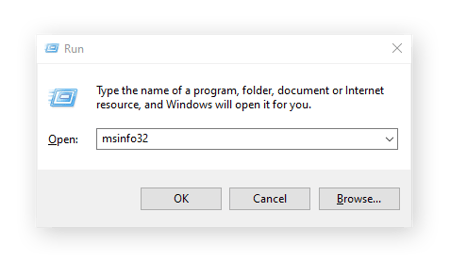
-
Encuentre la información de su placa base en Fabricante de la placa base, Producto de la placa base y Versión de la placa base.
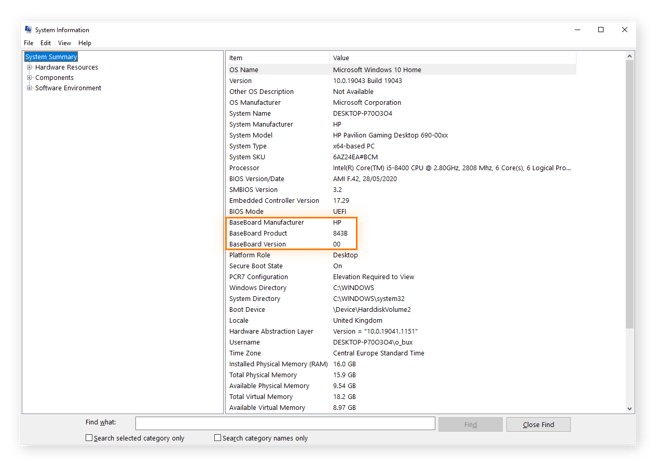
-
Con esa información, busque las especificaciones de la placa base en Internet para averiguar su capacidad máxima de RAM y su configuración.
Una vez que conozca los límites del sistema, podrá pensar en la mejor manera de optimizar las ranuras de RAM disponibles en la placa base según sus necesidades y presupuesto.
Cómo actualizar la memoria RAM
Instalar memoria RAM es sencillo, pero como con cualquier cosa que implique el hardware interno de un ordenador, tenga cuidado de no dañar ninguno de los componentes más delicados. Y tenga en cuenta que abrir el PC podría anular la garantía del fabricante.
La siguiente guía de instalación le mostrará cómo instalar memoria RAM tanto en portátiles como en ordenadores de sobremesa. Como habrá adivinado, el proceso es diferente si quiere actualizar la memoria en un Mac.
Cómo ampliar la RAM de un portátil
Para actualizar o añadir memoria RAM a su ordenador portátil, localice la ranura de la RAM dentro del ordenador y alinee el nuevo módulo de RAM para que encaje en su posición. A continuación, presione suavemente el cartucho de RAM hasta que oiga un clic que le indique que el módulo se ha encajado en los clips de la RAM del interior del portátil.
Tenga en cuenta que algunos portátiles tienen los módulos de RAM soldados directamente en la placa base, así que compruebe si puede realizar la actualización usted mismo antes de seguir. Suponiendo que su equipo tenga módulos extraíbles, estos son los pasos más detallados sobre cómo sustituir la RAM en un portátil:
-
Apague el portátil, ciérrelo y deje que se enfríe.
-
Mientras tanto, desenchufe todos los cables y periféricos.
-
Coloque el portátil boca abajo sobre una superficie dura y plana.
-
Según la marca y el modelo del portátil, desatornille y retire la carcasa inferior, o abra la sección que contiene la memoria RAM.
-
Proteja los componentes internos delicados de descargas estáticas tocando una superficie metálica sin pintar para conectarse a tierra.
-
Extraiga la memoria actual empujando suavemente hacia los lados las pinzas que la sujetan. El módulo de memoria RAM saldrá parcialmente, y luego podrá sacarlo completamente de la ranura.
-
Con cuidado de no tocar los conectores dorados de la parte superior del módulo, inserte la memoria RAM nueva alineando el módulo con la ranura y presione con firmeza el módulo hasta que quede fijo en su sitio.
-
Una vez instalados todos los módulos nuevos, vuelva a fijar el panel de acceso a la memoria RAM o la carcasa inferior y gire el portátil hacia arriba antes de volver a enchufar los cables.
Cómo ampliar la RAM de un ordenador de escritorio
-
Apague el equipo antes de desenchufar todos los cables y conexiones.
-
Coloque la máquina de lado sobre una superficie lisa y plana.
-
Abra la carcasa del ordenador para poder acceder a la placa base; es probable que deba consultar el manual del usuario y tener a mano un destornillador Phillips.
-
Conéctese a tierra tocando una superficie metálica sin pintar para evitar que las descargas estáticas dañen los componentes internos delicados del ordenador.
-
Libere los módulos de RAM presionando hacia abajo los clips de cada extremo y deje que salgan de la ranura para levantarlos directamente.
-
Toque únicamente las esquinas o los bordes de los nuevos módulos de memoria RAM para no dañar los conectores dorados u otros componentes.
-
Instale la memoria RAM nueva asegurándose de que las muescas de cada módulo se alineen con la ranura y presione hacia abajo de forma firme y uniforme hasta que los clips encajen en su sitio en cada lado.
-
Vuelva a montar la carcasa del equipo y conecte de nuevo todos los cables y accesorios.
Compruebe si la actualización ha funcionado
Cuando haya terminado, reinicie el equipo para verificar que el sistema reconoce la RAM actualizada. Esto puede hacerse con el Administrador de tareas, como se describe a continuación, o en el Panel de control, haciendo clic en Sistema y seguridad y seleccionando Sistema para mostrar la configuración del dispositivo. Si la cantidad de memoria que aparece en el Panel de control coincide con la cantidad de RAM que instaló, la actualización fue exitosa.
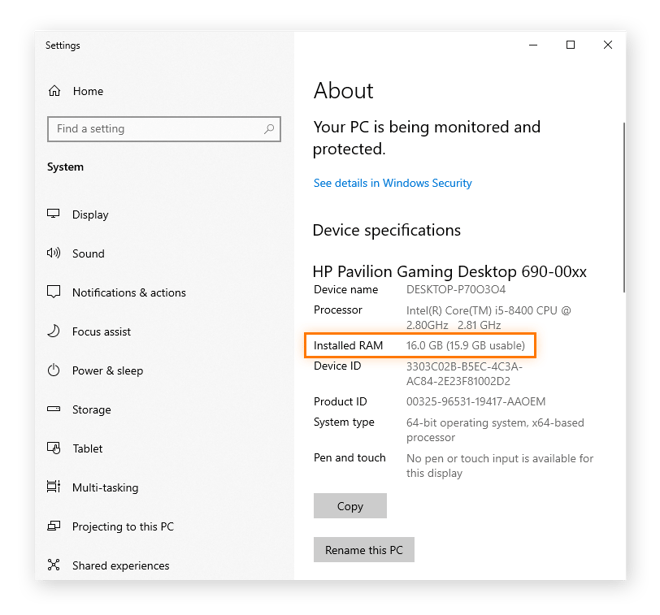
¿Qué es la RAM?
RAM significa memoria de acceso aleatorio y actúa como el banco de memoria a corto plazo de un ordenador. A diferencia del espacio de almacenamiento a largo plazo que se encuentra en el disco duro, la memoria RAM es rápida como un rayo y mantiene temporalmente los datos que se están procesando en ese momento, o que se necesitarán de forma inminente.
Con la memoria RAM, la CPU no necesita perder tiempo filtrando toda la información almacenada en el disco duro cada vez que necesita un dato. Por eso, disponer de suficiente memoria RAM es vital para un procesamiento rápido y fluido, y es así como las actualizaciones de memoria RAM pueden aumentar el rendimiento drásticamente.
Tipos de RAM
Actualizar la memoria RAM del PC no es simplemente calcular la cantidad de memoria con la que llenar las ranuras de RAM: también hay que tener en cuenta varios tipos de RAM. Los ordenadores de sobremesa suelen necesitar módulos DIMM (módulos de memoria dual en línea), que son físicamente más grandes que los módulos SODIMM (módulos de memoria dual en línea de contorno pequeño) que usan la mayoría de las ranuras de RAM de los ordenadores portátiles.
Además, hay que tener en cuenta las cuestiones generacionales. La mayoría de los ordenadores nuevos están configurados para usar memoria RAM DDR4, que es más rápida y eficiente que las generaciones anteriores de memoria. Pero tenga en cuenta que algunas máquinas económicas y los modelos más antiguos solo son compatibles con tecnología anterior, como la memoria RAM DDR3.
Velocidad de la RAM
Una cosa es saber cómo aumentar la memoria del ordenador, pero para sacar el máximo partido a su mayor capacidad, hay que tener en cuenta la velocidad de la memoria. Es la frecuencia, o tasa de reloj, que determina cuántos cálculos pueden realizarse por segundo, y se mide en megahercios (MHz).
En general, cuanto mayor sea la velocidad de la memoria, más actividad podrá gestionar la RAM y mayor será el impacto en el rendimiento del procesamiento. Pero la tasa de reloj máxima viene determinada por la placa base, así que asegúrese de que todo el hardware esté bien alineado.
La memoria RAM puede tener un índice de velocidad estándar, como PC3 o PC4, pero cuando se instala una memoria DDR4, el módulo estará etiquetado con un número que corresponde a su velocidad. Por ejemplo, «DDR4-2666» indicaría una velocidad de reloj de 2666 MHz.
Otras características
Otro factor que influye en el rendimiento de la memoria RAM es la latencia, que es una medida de la rapidez con la que la memoria emite los datos. La información sobre la latencia de la memoria RAM se representa mediante una serie de cuatro números, por ejemplo, 16-18-18-36. Cuanto más bajo sea el primer número, menor será la latencia y más rápido se podrá acceder a los datos de la RAM y procesarlos.
Los jugadores empedernidos que buscan llevar su equipo al límite absoluto mediante el overclocking de la CPU también podrían querer invertir en disipadores de RAM para lidiar con el exceso de calor generado por el aumento de voltaje. Y si quiere presumir de su lujoso hardware con una carcasa transparente, puede incluso conseguir módulos de RAM engalanados con luces RGB.
¿Cuánta RAM necesita el equipo?
A la hora de actualizar la memoria del ordenador, tenga en cuenta la cantidad de RAM que realmente necesita su equipo. Para un uso ligero como el procesamiento de textos y la navegación por la web, con 4 GB de RAM puede tener suficiente. Pero para obtener un buen rendimiento multitarea, es probable que necesite al menos 8 GB.
Por supuesto, si quiere optimizar el equipo para jugar u otras aplicaciones de alta intensidad, querrá al menos 16 GB de RAM. Pero antes de comprar, piense bien qué ranuras de memoria RAM va a usar: los módulos de memoria RAM normalmente deben instalarse por parejas.
Y recuerde que la memoria RAM no es lo más importante a la hora de acelerar el ordenador. Aunque ampliar la memoria ayuda a conseguir un procesamiento más rápido y fluido, es vital optimizar todo el equipo para sacar el máximo partido al sistema.
Cómo comprobar la RAM actual
Antes de instalar memoria RAM adicional, observe la memoria que ya tiene instalada. En los equipos Windows, puede usar el Administrador de tareas para comprobar la memoria RAM en unos pocos y sencillos pasos.
Primero, inicie el Administrador de tareas pulsando Ctrl + Mayús + Esc, o buscando la aplicación con la barra de búsqueda del escritorio de Windows.
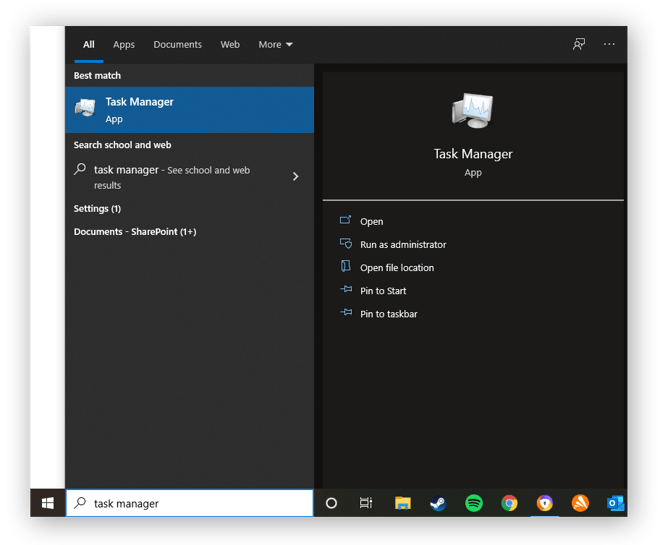
A continuación, haga clic en la pestaña Rendimiento para encontrar su Memoria e inspeccionar la información sobre la instalación y el uso de la RAM.
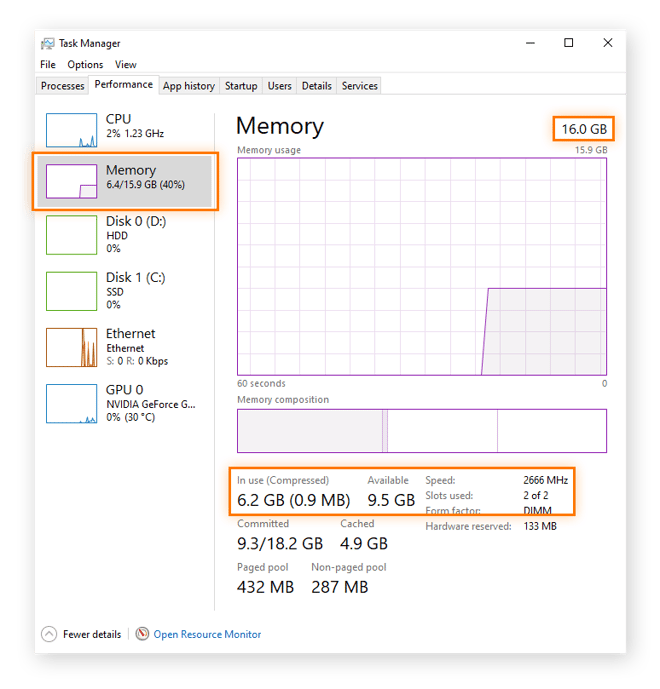
El Administrador de tareas le muestra la cantidad total de RAM que tiene el ordenador, la cantidad de memoria que se está usando actualmente, la cantidad que le queda y el número de ranuras de RAM usadas y disponibles en la placa base.
Siga mejorando el rendimiento del PC
Después del esfuerzo y el gasto de actualizar la memoria RAM, querrá asegurarse de exprimir hasta la última gota de mayor velocidad y potencia del equipo. Pero la memoria es solo uno de los muchos engranajes que impulsan el rendimiento del PC, y sin un sistema totalmente optimizado, todos esos gigabytes y megahercios extra pueden desperdiciarse.
Avast Cleanup no se limita a encontrar y deshacerse de los archivos no deseados y de los programas que le ralentizan. Nuestro avanzado kit de herramientas de optimización analiza el equipo de arriba abajo, realiza actualizaciones y correcciones automáticas para ganar velocidad y le permite disfrutar de todo lo que el hardware y software tienen que ofrecer.

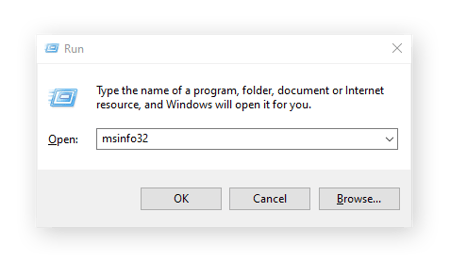
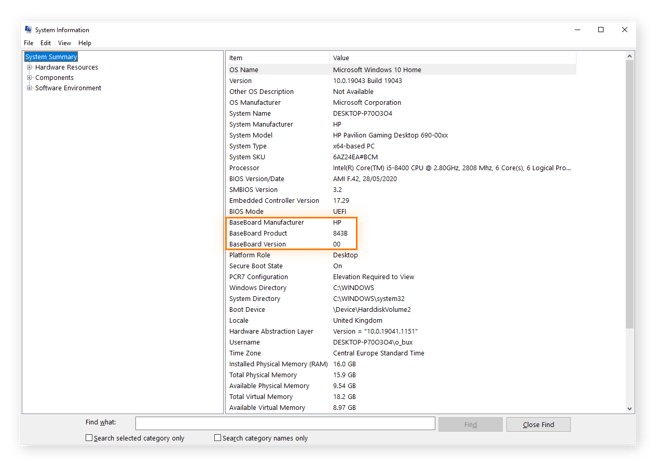
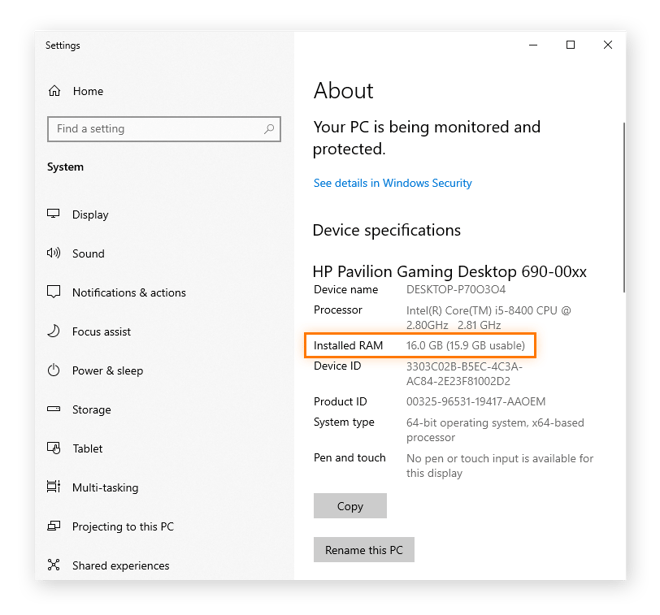
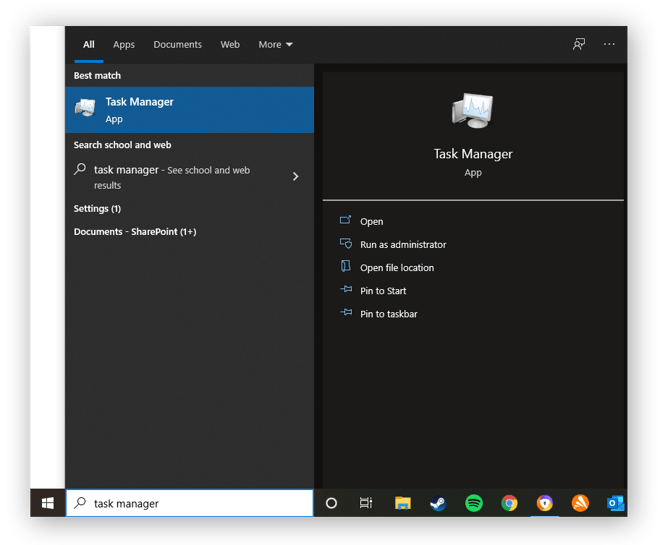
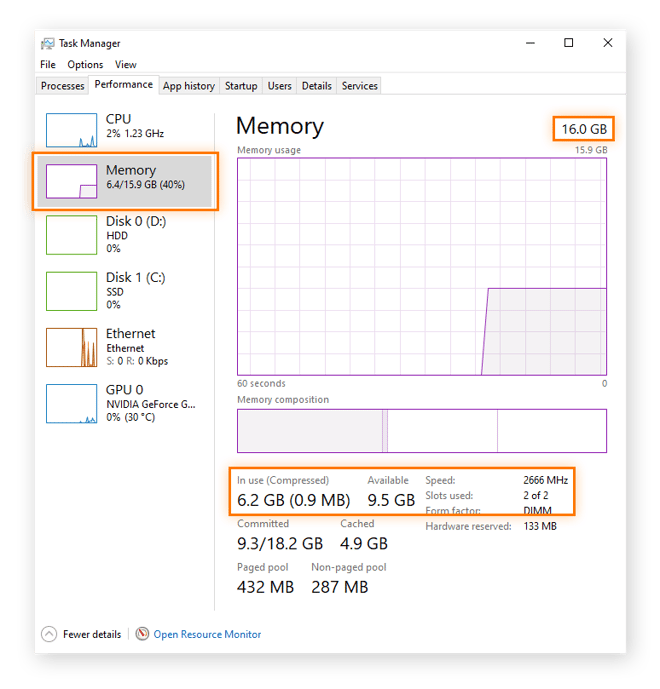









/Academy-How-to-upgrade-your-Mac-with-an-SSD-Thumb.jpg)
/Academy-How-to-check-if-your-hard-drive-is-failing-Thumb.jpg)
